Whatsappの連絡先を管理するための完全ガイド
あなたのOCD側はもうパニックになっていますか? チル…あなただけのためにWhatsAppの連絡先を管理するためのこの完全なガイドであなたをカバーしました。
- 1.WhatsAppに連絡先を追加します
- 2.Whatsappで連絡先を削除します
- 3.Whatsappで重複する連絡先を削除します
- 4.Whatsappの連絡先名が表示されない理由
- 5.電話の連絡先を管理するためのヒント
パート1:WhatsAppに連絡先を追加する
アプリがアドレスブックで利用可能なすべての連絡先の詳細をデータベースにプルするため、WhatsAppの連絡先リストに人を追加するのは非常に簡単です。 したがって、連絡先がWhatsAppを使用している場合、それらは「お気に入り」リストに自動的に表示されます。 ただし、WhatsAppが携帯電話のプライバシー設定でこれを行うための許可を持っていることを確認する必要があります。
または、プライバシーが心配な場合は、手動で連絡先を追加できます。
1.に向かう WhatsApp>連絡先 .
2.Click (+) ボタンをクリックして、新しい連絡先エントリの配置を開始します。

3.すべての人の詳細を入力してクリックします クリックします.

パート2:Whatsappの連絡先を削除する
WhatsAppの連絡先リストを下にスクロールして、空または無関係な連絡先エントリを見つけたことがありますか? この人にどこで会ったのか、なぜ彼らの連絡先の詳細を知っているのか、どのくらいの頻度で尋ねますか? 個人的には、電話が乱雑にならないように、このタイプのエントリは常に削除します。
1.Open the 連絡先情報 >削除する連絡先をリストして見つけます。 連絡先を開きます。
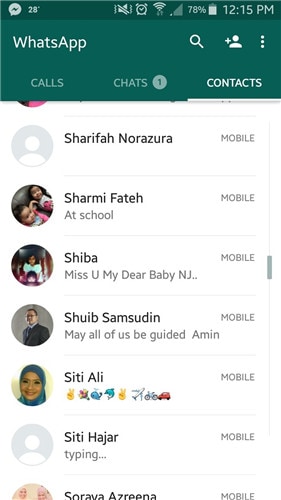
2.連絡先情報ウィンドウを開き、をクリックします。 「…」 ボタン。 をタップします アドレス帳で見る オプション。 連絡先を削除すると、WhatsAppリストだけでなく、名簿からも削除されます。
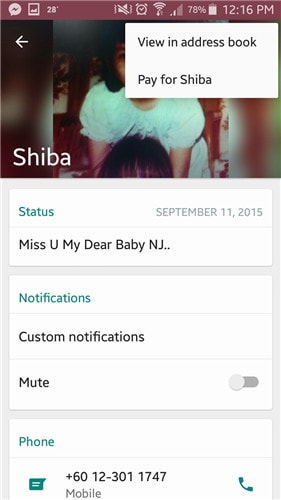
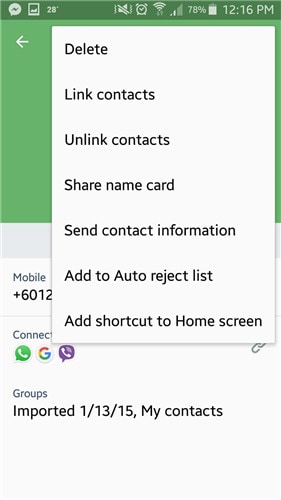
パート3:Whatsappで重複する連絡先を削除する
連絡先の重複は通常、電話を工場出荷時の設定に戻したり、SIMを変更したり、誤って連絡先のコピーを作成したりしたときに発生します。 通常の削除アクションを手動で個別に行うのと同じように、重複した連絡先を削除できるはずです(上記の手順を参照)。 ただし、これにはかなりの時間がかかり、連絡先エントリに異なるデータセットが含まれている場合は、連絡先をマージする方がはるかに簡単です。
これらの詳細をマージする最も簡単な方法は、おそらくGmailアカウントを使用することです。Gmailが携帯電話と同期されていることを確認してください。
1.Gmailアカウントを開きます。 クリック Gmailの ボタン–ドロップダウンメニューが表示されます。 クリック 連絡先情報 すべての連絡先にアクセスします。
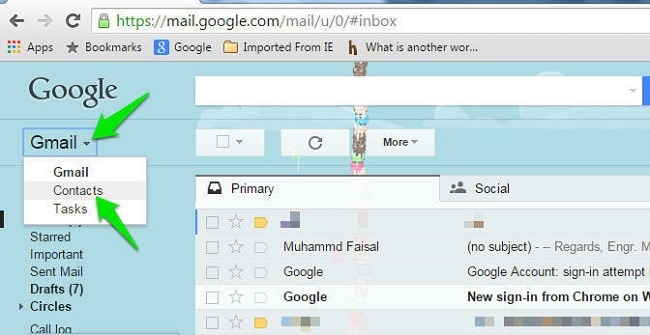
2.Click その他 その後、をクリックします 重複の検索とマージ… あなたができるときのオプション。
3.Gmailは重複した連絡先をすべて取得します。 クリック マージ 連絡先を対応するエントリとマージします。
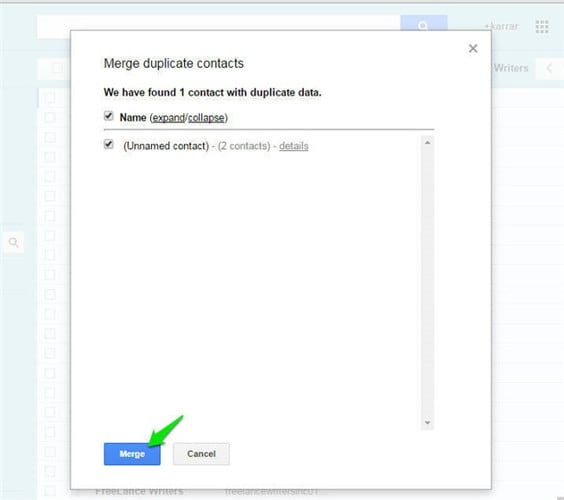
4.すでにGmailを携帯電話と同期しているので、WhatsAppの連絡先リストを更新する必要があります。
パート4:Whatsappの連絡先名が表示されない理由
連絡先の名前の代わりに番号が表示されますか? これは、多くの人が直面するかなり一般的な問題です。 アプリを閉じて再起動しようとした場合、これが発生する理由はいくつかあります。
1.連絡先はWhatsAppを使用していません。 アプリに登録されていない場合、リストには表示されません。
>2.連絡先の電話番号を正しく保存していません。 これは、彼らが別の国に住んでいるときによく起こります。 これを解決するには、電話番号を完全な国際形式で保存してください。
3.古いバージョンのWhatsAppを使用しています–アップデートが利用可能になったらアプリをアップデートしてください。
4.連絡先がアプリに表示されない場合があります。 可視性を有効にするには、 メニュー>設定>連絡先>すべての連絡先を表示 。 これで問題はすぐに解決するはずです。

それでも表示されない場合は、WhatsAppを更新してください。 WhatsApp>連絡先>…>更新

パート5:電話の連絡先を管理するためのヒント
この時代、私たちが使用している多くのテクノロジーについていくのは困難です。 彼らは彼らが何をするかで素晴らしいです、しかし時々彼らは私たちの電話で熱い混乱を引き起こします。 さまざまな目的で、複数のアカウントを連絡先とジャグリングします。
私はかつて私の電話に何百もの連絡先を持っていましたが、だまされてはいけません。 私が重要だったということではなく、私が混乱していたからです。 2人の場合、Sis’Mobile、Sis’ Office、Sis’ Mobile XNUMXなど、複数のエントリがありました。電話やテキストを送信したい適切な人を見つけるために、永遠にスクロールする必要がありました。
それで、どうやってこの混乱から抜け出したのですか? 方法は次のとおりです。
- 1. 10人の連絡先エントリをすべてマージします。これで、妹にXNUMXエントリする代わりに、XNUMXつだけになり、彼女の連絡先の詳細がすべてまとめられます。
- 2.すべての連絡先をバックアップして、連絡先の詳細を送信するように全員にメッセージを送信したり、電話を再び台無しにしたりする必要がないようにします。
- 3.アカウントを個人用と専門用のXNUMXつに制限します。 オンラインショッピングや副業のために別のアカウントは必要ありません。
これで、WhatsAppの連絡先を管理するために必要なすべての手順が完了したので、より良い方法で連絡先を整理し始めることができます。 ご覧のとおり、凝ったアプリは必要なく、数回クリックするだけで完了します。 簡単ですよね?
連絡先を適切に管理しなくなる言い訳はもうありません!
DrFoneTool –データ回復(Android)
Androidスマートフォン/タブレットからWhatsAppメッセージと添付ファイルを回復します。
- Androidデータを回復する あなたのAndroid携帯電話とタブレットを直接スキャンすることによって。
- プレビューして選択的に回復する あなたがあなたのAndroid携帯電話とタブレットから欲しいもの。
- メッセージと連絡先と写真とビデオとオーディオとドキュメントとWhatsAppを含むさまざまなファイルタイプをサポートします。
- 6000以上のAndroidデバイスモデルとさまざまなAndroidOSをサポートします。
最後の記事

